كيفية نسخ قائمة الحضور من اجتماع إلى آخر في Outlook؟
عند تنظيم الاجتماعات في Outlook، قد تحتاج غالبًا إلى دعوة نفس الحضور لاجتماع جديد. بدلاً من إضافة كل مشارك يدويًا، يتيح لك Outlook نسخ الحضور بسهولة من اجتماع موجود. سواء كنت بحاجة إلى تضمين جميع الحضور أو فقط أولئك الذين قبلوا الدعوة، سيرشدك هذا الدليل خلال العملية، مما يجعل دعوات الاجتماع أكثر كفاءة وخالية من المتاعب.
نسخ جميع الحضور من اجتماع إلى آخر
– مفيد عندما تريد تضمين الجميع من الاجتماع السابق
نسخ الحضور المقبولين فقط من اجتماع إلى آخر
– مثالي لضمان دعوة أولئك الذين أكدوا حضورهم فقط
نسخ جميع الحضور من اجتماع إلى آخر
إذا كنت ترغب في دعوة جميع الحضور (بغض النظر عن حالة استجابتهم) لاجتماع جديد، اتبع الخطوات التالية:
1. افتح Outlook وانتقل إلى عرض "التقويم". حدد الاجتماع الذي يحتوي على الحضور الذي تريد نسخه ثم انقر نقرًا مزدوجًا لفتحه.
2. في حقل "إلى"، حدد جميع الحضور. بعد ذلك، انقر بزر الماوس الأيمن على الحضور المحددين واختر "نسخ" من القائمة.

3. افتح الاجتماع الجديد أو الموجود حيث تريد لصق الحضور. ثم انقر داخل حقل "إلى" واضغط على "Ctrl" + "V" للصق الحضور المنسوخ.
4. أكمل تفاصيل الاجتماع (مثل التاريخ والوقت وجدول الأعمال) واضغط على "إرسال".
📌 النتيجة: تم الآن دعوة جميع الحضور من الاجتماع السابق إلى الاجتماع الجديد. هذه الطريقة تنسخ الجميع، بما في ذلك أولئك الذين لم يستجيبوا بعد.
печат 🖨️ قائمة بالحضور والاستجابات بسهولة!
هل تعبت من تتبع الاستجابات يدويًا في Outlook؟ باستخدام وظيفة "طباعة الاجتماعات" من أداة "الطباعة المتقدمة" في "Kutools for Outlook", يمكنك طباعة قائمة مفصلة بالحضور والاستجابات بنقرات قليلة. لا مزيد من التخمين - احصل على سجلات دقيقة فورًا!
💡 نصيحة سريعة: انتقل إلى عرض "التقويم"، حدد الاجتماع، وانقر على "Kutools Plus" > "Advanced Print"، ثم قم بتحديد خانة "Tracking list".
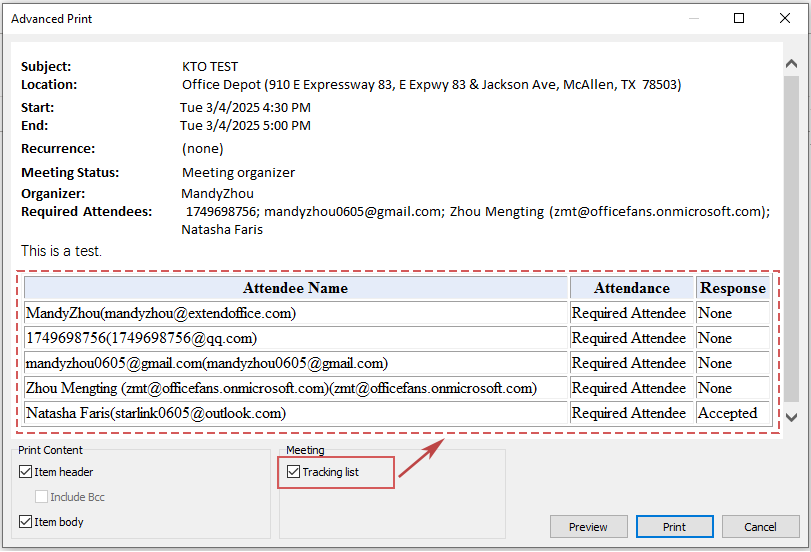
نسخ الحضور المقبولين فقط من اجتماع إلى آخر
أحيانًا، قد ترغب في استبعاد الحضور الذين رفضوا أو لم يستجيبوا. يمكنك تصفية ونسخ الحضور المقبولين فقط باستخدام ميزة "التعقب" في Outlook وExcel.
1. افتح Outlook وانتقل إلى عرض "التقويم". ابحث عن الاجتماع وانقر نقرًا مزدوجًا لفتحه.
2. انقر على "التعقب" > "نسخ الحالة إلى الحافظة" لنسخ قائمة الحضور.

3. افتح Microsoft Excel، انقر على "Cell A1" واضغط على "Ctrl" + "V" للصق قائمة الحضور.
4. انقر فوق أي خلية في البيانات وانتقل إلى "بيانات" > "تصفية" لتمكين التصفية.

5. انقر فوق السهم الصغير في عمود "الاستجابة"، وضع علامة على "قبل"، واضغط على موافق.

6. حدد فقط الحضور المصفاة في عمود "الاسم" واضغط على "Ctrl" + "C" لنسخهم.
7. افتح الاجتماع الحالي أو أنشئ اجتماعًا جديدًا في Outlook، انقر داخل حقل "إلى"، واضغط على "Ctrl" + "V" للصق الحضور المقبولين.
8. أكمل تفاصيل الاجتماع واضغط على "إرسال".
📌 النتيجة: سيتم دعوة الحضور الذين قبلوا الاجتماع السابق فقط إلى الاجتماع الجديد، مما يقلل من الدعوات غير الضرورية.
أي طريقة يجب أن تستخدم؟
فيما يلي مقارنة بين الطريقتين لمساعدتك على اختيار النهج الأفضل لنسخ الحضور في Outlook:
| الطريقة | الأفضل لـ | سهولة الاستخدام | الكفاءة |
|---|---|---|---|
| نسخ جميع الحضور | دعوة قائمة الحضور بأكملها لاجتماع جديد | ⭐⭐⭐⭐⭐ | ⭐⭐⭐⭐ |
| نسخ الحضور المقبولين فقط | دعوة أولئك الذين قبلوا الاجتماع السابق فقط | ⭐⭐⭐⭐ | ⭐⭐⭐⭐⭐ |
إذا كنت ترغب في إعادة إنتاج قائمة الحضور بالكامل، فإن الطريقة الأولى هي الأسرع. ومع ذلك، إذا كنت بحاجة إلى دعوة الحضور المؤكدين فقط، تضمن لك الطريقة الثانية نهجًا أكثر استهدافًا.
مقالات ذات صلة
أفضل أدوات تعزيز الإنتاجية في المكتب
خبر عاجل: Kutools لـ Outlook يطلق إصدارًا مجانيًا!
جرب الإصدار الجديد كليًا من Kutools لـ Outlook مع أكثر من100 ميزة مذهلة! انقر لتنزيل الآن!
📧 أتمتة البريد الإلكتروني: الرد التلقائي (متوفر لـ POP وIMAP) / جدولة إرسال البريد الإلكتروني / نسخة تلقائية/مخفية بناءً على القاعدة عند إرسال البريد / التحويل التلقائي (قاعدة متقدمة) / إضافة التحية تلقائيًا / تقسيم تلقائي لرسائل البريد الإلكتروني متعددة المستلمين إلى رسائل فردية ...
📨 إدارة البريد الإلكتروني: استدعاء البريد الإلكتروني / حظر رسائل التصيد بناءً على الموضوعات أو أخرى / حذف البريد الإلكتروني المكرر / البحث المتقدم / تنظيم المجلدات ...
📁 إعدادات المرفقات الاحترافية: حفظ دفعة / فصل دفعة / ضغط دفعة / حفظ تلقائي / تفصيل تلقائي / ضغط تلقائي ...
🌟 جمالية الواجهة: 😊 المزيد من الرموز التعبيرية الجميلة والرائعة / تذكيرك عند وصول رسائل البريد الهامة / تصغير Outlook بدلًا من الإغلاق ...
👍 ميزات بنقرة واحدة: الرد على الجميع مع المرفقات / البريد الإلكتروني المضاد للتصيد / 🕘 عرض المنطقة الزمنية للمرسل ...
👩🏼🤝👩🏻 جهات الاتصال والتقويم: إضافة دفعة لجهات الاتصال من البريد الإلكتروني المحدد / تقسيم مجموعة جهات الاتصال إلى مجموعات فردية / إزالة تذكير عيد الميلاد ...
استخدم Kutools بلغتك المفضلة – يدعم الإنجليزية والإسبانية والألمانية والفرنسية والصينية وأكثر من40 لغة أخرى!
افتح Kutools لـ Outlook فورًا بنقرة واحدة. لا تنتظر، قم بالتنزيل الآن وارتقِ بإنتاجيتك!


🚀 تنزيل بنقرة واحدة — احصل على جميع إضافات Office
موصى به بقوة: Kutools لـ Office (خمسة في واحد)
بنقرة واحدة يمكنك تنزيل خمسة برامج تثبيت مرة واحدة — Kutools لـ Excel وOutlook وWord وPowerPoint وOffice Tab Pro. انقر لتنزيل الآن!
- ✅ سهولة بنقرة واحدة: قم بتنزيل جميع حزم التثبيت الخمسة دفعة واحدة.
- 🚀 جاهز لأي مهمة في Office: ثبّت الإضافات التي تحتاجها وقتما تشاء.
- 🧰 يتضمن: Kutools لـ Excel / Kutools لـ Outlook / Kutools لـ Word / Office Tab Pro / Kutools لـ PowerPoint